Hướng dẫn cách tắt trợ lý Google đơn giản trên từng dòng máy

Trong một số trường hợp, trợ lý ảo đến từ Google có thể làm bạn cảm thấy phiền toái hoặc đơn giản là bạn muốn tiết kiệm pin cho thiết bị. Trong bài viết dưới đây, CellphoneS sẽ hướng dẫn chi tiết cách tắt trợ lý Google trên Android. Cùng tham khảo để nắm rõ quy trình thực hiện một cách dễ dàng.
Tại sao cần biết cách tắt trợ lý Google?
Trợ lý Google (Google Assistant) là một công cụ mạnh mẽ, mang lại nhiều tiện ích cho người dùng Android như tìm kiếm thông tin nhanh chóng, điều khiển thiết bị bằng giọng nói, và hỗ trợ trong công việc hàng ngày. Nhưng ở nhiều tình huống khác nhau, việc tắt trợ lý Google có thể là cần thiết.
Ví dụ, bạn có thể muốn tắt trợ lý Google khi cảm thấy nó làm phiền, khi bạn muốn tiết kiệm pin cho thiết bị, hoặc đơn giản là bạn muốn sử dụng một trợ lý ảo khác. Ngoài ra, việc nắm rõ cách tắt trợ lý Google trên điện thoại cũng giúp bạn chủ động hơn trong việc quản lý và tùy chỉnh thiết bị của mình, đảm bảo rằng bạn chỉ sử dụng những tính năng thực sự cần thiết.
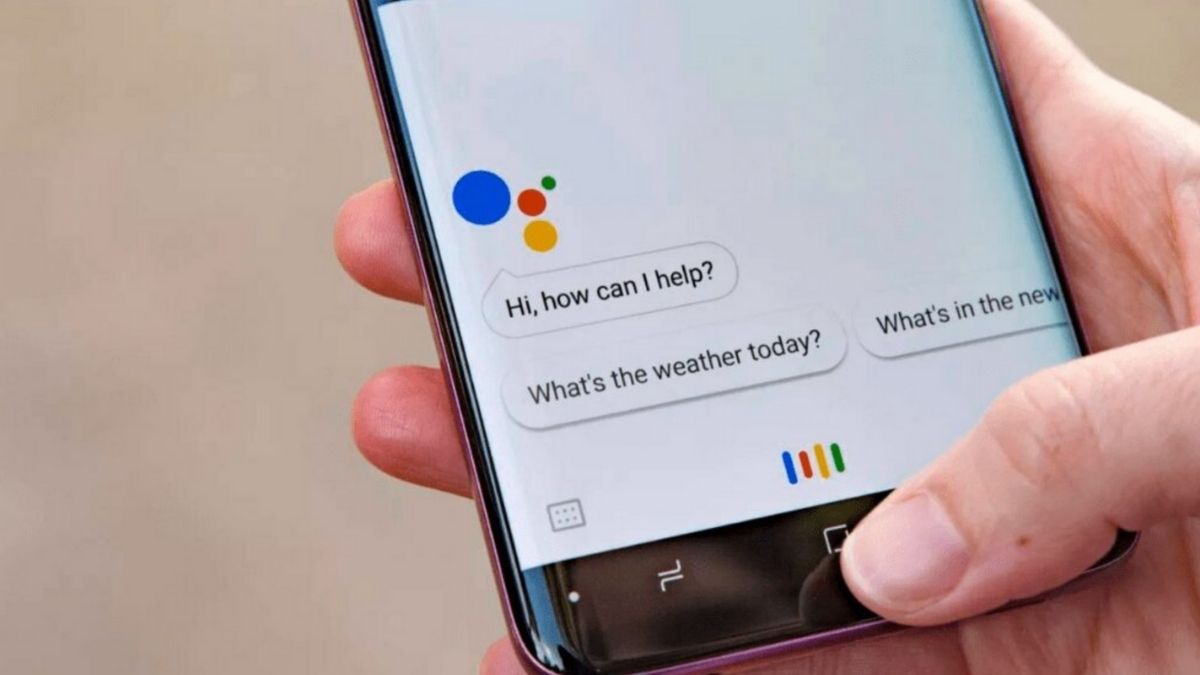
Trong quá trình làm theo hướng dẫn tắt trợ lý Google có thể bạn nhận ra rằng nó không phải là nguyên nhân làm ảnh hưởng đến dung lượng máy của bạn. Đây chính là tín hiệu để bạn tham khảo ngay những mẫu điện thoại mới tại cửa hàng trực tuyến CellphoneS ngay bên dưới đây
[Product_Listing categoryid="3" propertyid="" customlink="https://cellphones.com.vn/mobile.html" title="Danh sách điện thoại đang được quan tâm nhiều tại CellphoneS"]
Cách tắt trợ lý ảo Google Assistant tạm thời
Để kiểm tra thử việc trợ lý ảo có thật sự hữu ích khi tồn tại hay không thì bạn có thể thử tắt nó tạm thời. Vậy để làm được điều này bạn hãy theo dõi cách tắt trợ lý Google trên điện thoại tạm thời dưới đây nha.
Bước 1: Trên màn hình chính của điện thoại hoặc trong danh sách ứng dụng, bạn hãy truy cập vào “Google” với biểu tượng chữ G có 4 sắc màu khác nhau.

Bước 2: Tại góc bên phải màn hình hãy ấn vào ảnh đại diện của bạn.
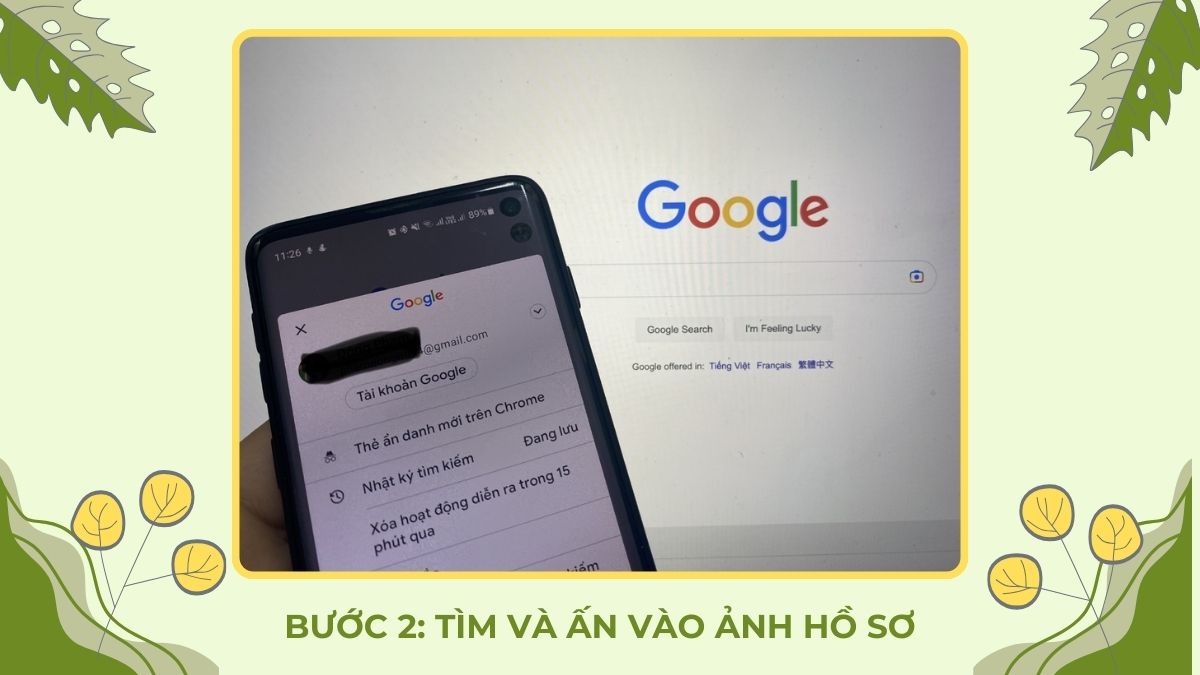
Bước 3: Ở phần menu vừa hiện lên, hãy tìm hình bánh răng tròn thể hiện cho chữ "Cài đặt" và ấn vào.

Bước 4: Hãy chọn mục "Trợ lý Google" khi bạn đang trong phần cài đặt.

Bước 5: Hãy gạt nút bên cạnh tùy chọn "Trợ lý Google" sang vị trí tắt.

Bước 6: Điện thoại có thể hiển thị một thông báo yêu cầu bạn xác nhận lại quyết định tắt trợ lý Google. Hãy nhấn vào nút "Tắt" hoặc "OK" để hoàn tất quá trình.
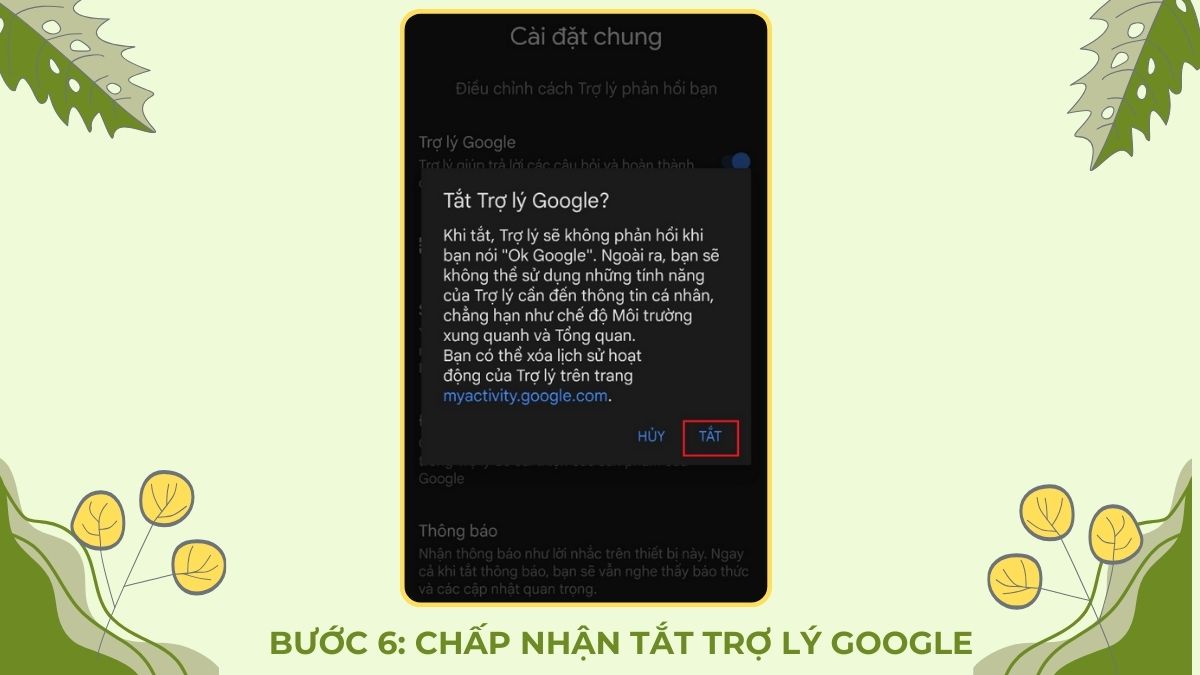
Khi bạn áp dụng thành công cách tắt trợ lý Google trên điện thoại, bạn cũng sẽ tắt luôn tính năng tìm kiếm bằng giọng nói của Google. Điều này có nghĩa là bạn sẽ không thể sử dụng giọng nói để yêu cầu Google trả lời câu hỏi hoặc thực hiện các thao tác khác. Để gạt nút “Bật” khi muốn trợ lý ảo hoạt động, bạn làm lại theo từng bước đã qua.
Cách gỡ hoàn toàn trợ lý ảo Google Assistant
Sau một thời gian gỡ tạm thời, giờ đây bạn muốn gỡ nó hoàn toàn. Đừng lo, vậy một lần nữa theo dõi hướng dẫn tắt trợ lý Google vĩnh viễn bên dưới. Hãy đi theo mỗi bước phía dưới để đạt được kết quả bạn nha.
Đối với điện thoại Samsung
Bước 1: Chạm vào mục “Cài đặt” để mở ứng dụng. Bạn chọn tiếp mục "Ứng dụng". Sau đó tất cả các ứng dụng trong điện thoại được thể hiện ra.

Bước 2: Quan sát thấy dấu ba chấm (⋮) ở góc phải trên cùng màn hình, bạn ấn vào và chọn "Ứng dụng mặc định".
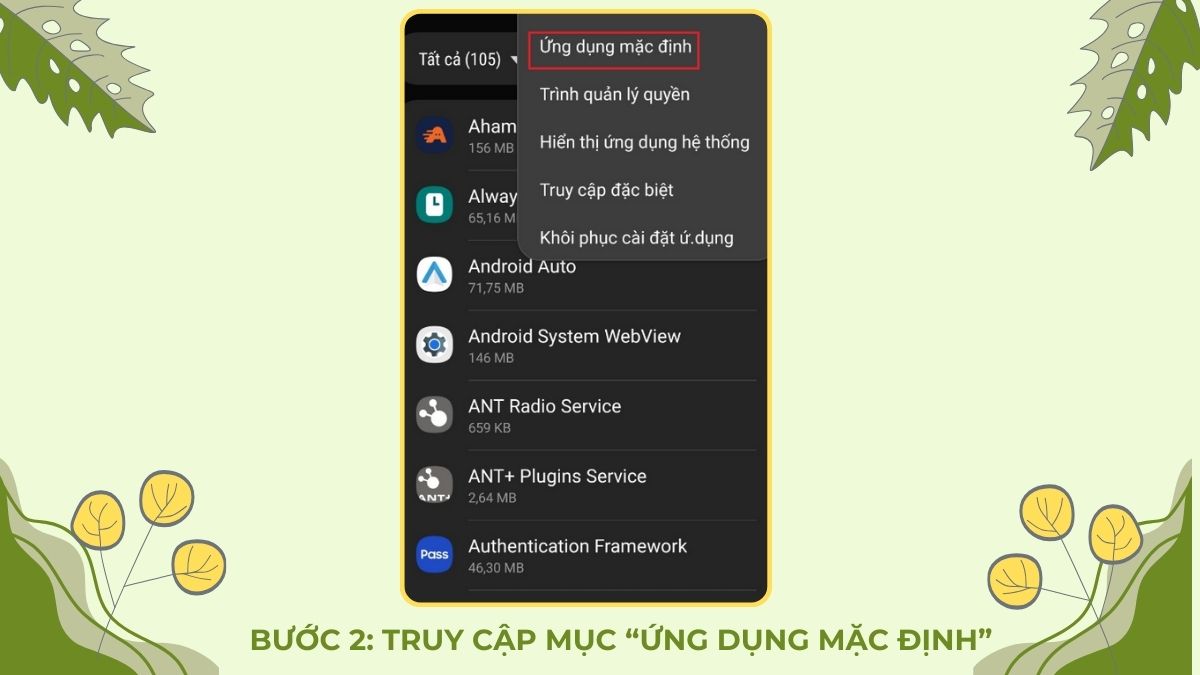
Bước 3: Sau "Ứng dụng mặc định" bạn tiếp tục ấn và vào mục “Ứng dụng trợ lý”.

Bước 4: Sau đó bạn chọn "Không có". Thao tác này sẽ tắt trợ lý ảo Google Assistant trên điện thoại Samsung của bạn.
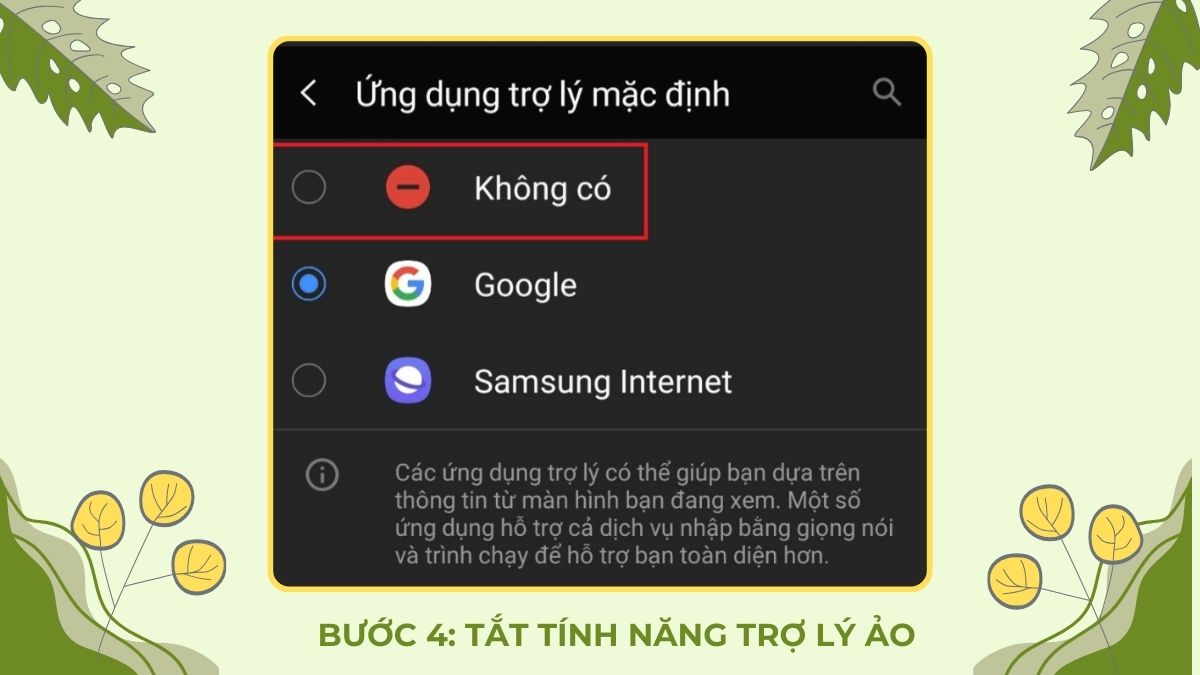
Sau khi hoàn thành cách tắt trợ lý Google trên Android trên, trợ lý ảo sẽ không còn hoạt động trên điện thoại Samsung của bạn nữa.
Đối với điện thoại Oppo, Realme
Bạn không sử dụng dòng điện thoại Samsung, vậy hãy theo dõi cách tắt trợ lý Google trên Oppo để không bị bỡ ngỡ thôi nào. Nhấc ngay điện thoại và thực hiện theo các bước bạn nha.
Bước 1: Đầu tiên, hãy tìm đến phần "Quản lý ứng dụng" trong cài đặt của điện thoại, sau đó lựa chọn "Quản lý ứng dụng mặc định" thường nằm ở cuối màn hình.

Bước 2: Tiếp theo, bạn cần tìm và chọn mục "Ứng dụng trợ giúp và nhập bằng giọng nói".
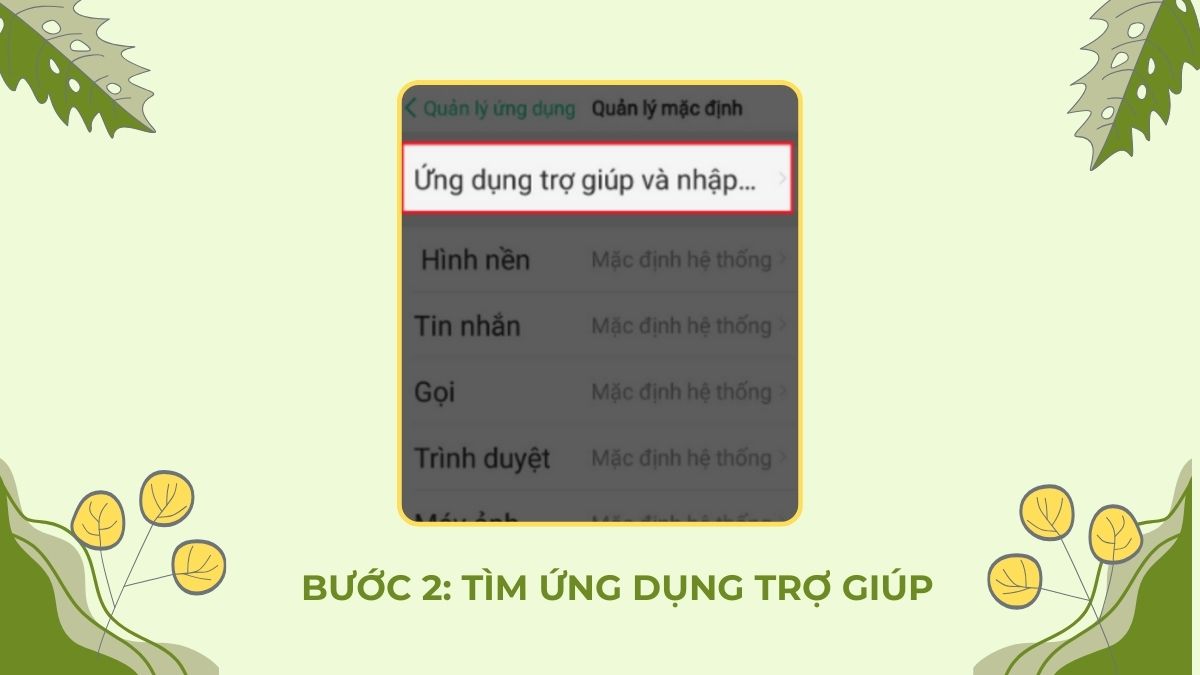
Bước 3: Các ứng dụng có thể được sử dụng cho chức năng trợ lý ảo sẽ hiện ra. Bạn tiếp tục chọn mục "Ứng dụng trợ giúp". Cuối cùng, để hoàn tất cách tắt trợ lý Google trên Oppo, bạn hãy chọn "Không có".

Đối với điện thoại Xiaomi
Hệ điều hành Android có mặt ở nhiều dòng điện thoại khác nhau. Đó cũng là lý do mà Sforum có luôn cho bạn cách tắt trợ lý Google trên Xiaomi. Vì vậy hãy yên tâm và thực từng bước bên dưới bạn nha.
Bước 1: Đầu tiên, hãy truy cập vào mục "Ứng dụng và thông báo" trong phần cài đặt của điện thoại, sau đó chọn "Ứng dụng mặc định".

Bước 2: Tại đây, bạn sẽ thấy danh sách các ứng dụng được thiết lập mặc định cho các chức năng khác nhau. Bạn nhanh mắt tìm mục "Ứng dụng trợ lý" và chọn nó.
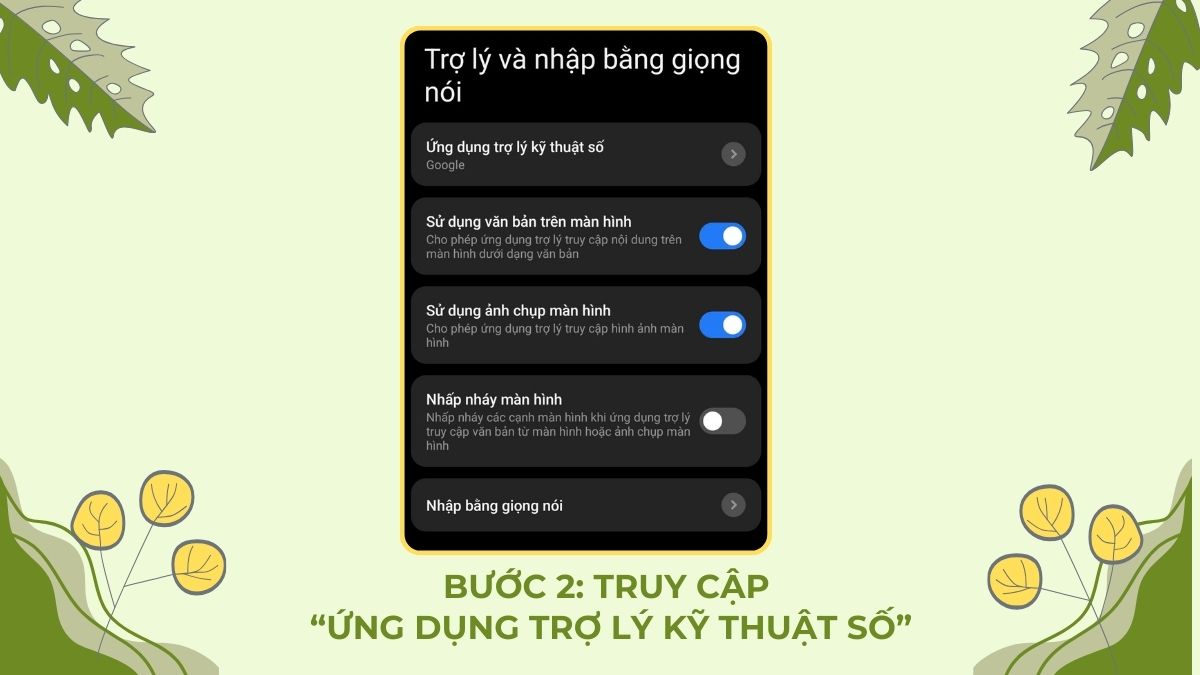
Bước 3: Hãy chọn "Không có" để kết thúc cách tắt trợ lý Google trên Xiaomi.

Sau những hướng dẫn cách tắt trợ lý Google trên Android mong rằng giờ đây bạn sẽ không bị bối rối với vấn đề này nữa. Mong rằng các thông tin trong bài viết là điều mà bạn đang tìm kiếm và giúp bạn được phần nào trong cuộc sống. Hãy tìm ngay đến Sforum để có thêm những kiến thức khác về công nghệ bạn nha.


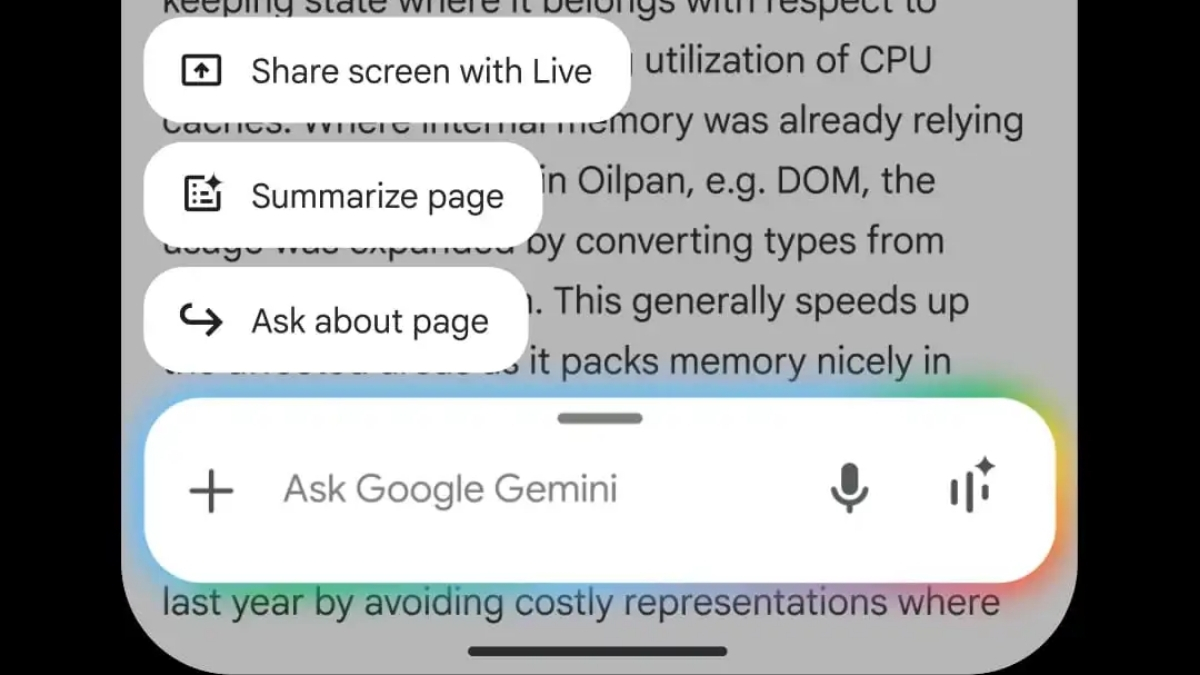
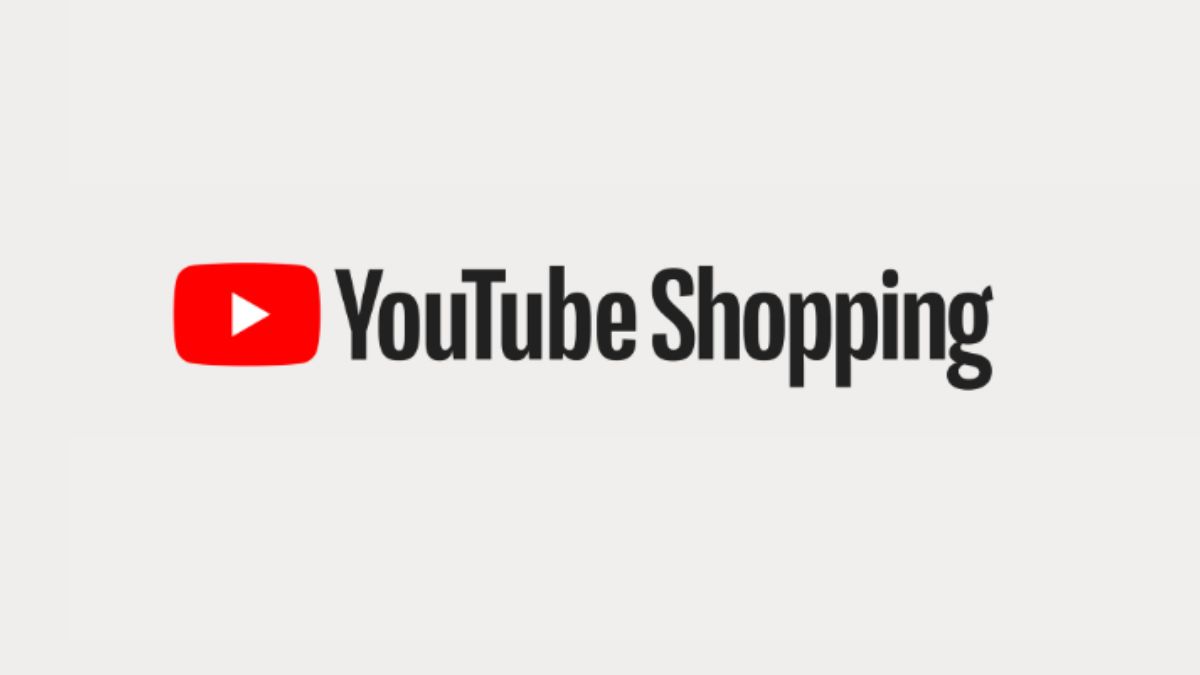
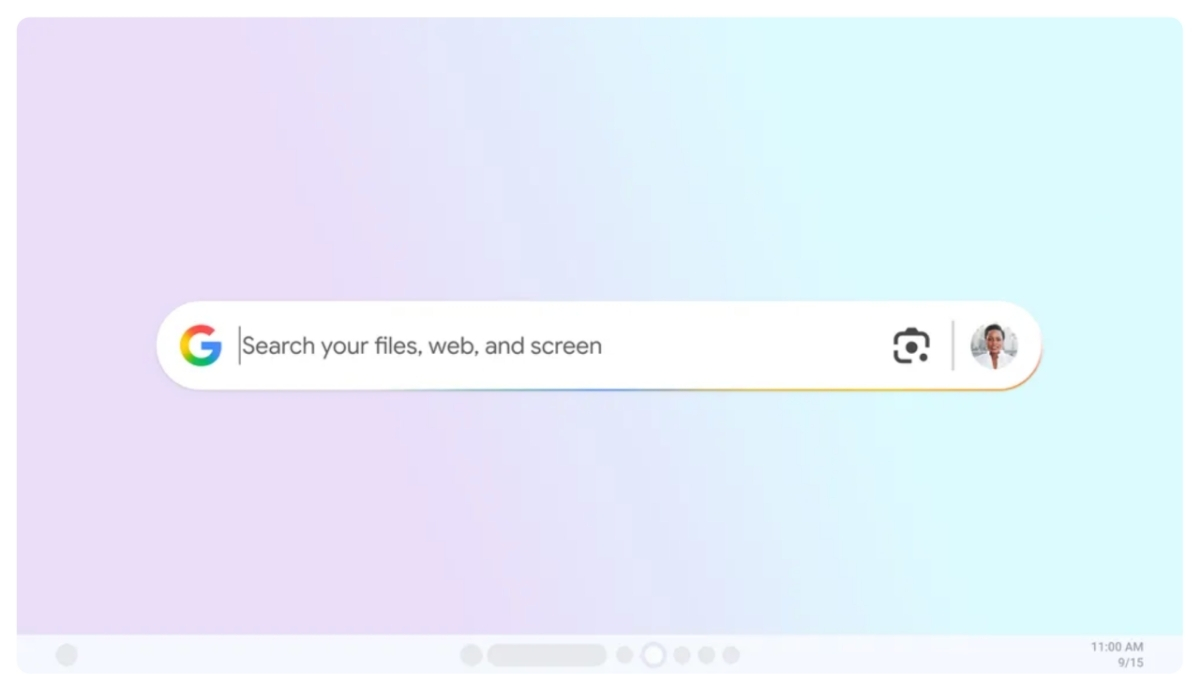
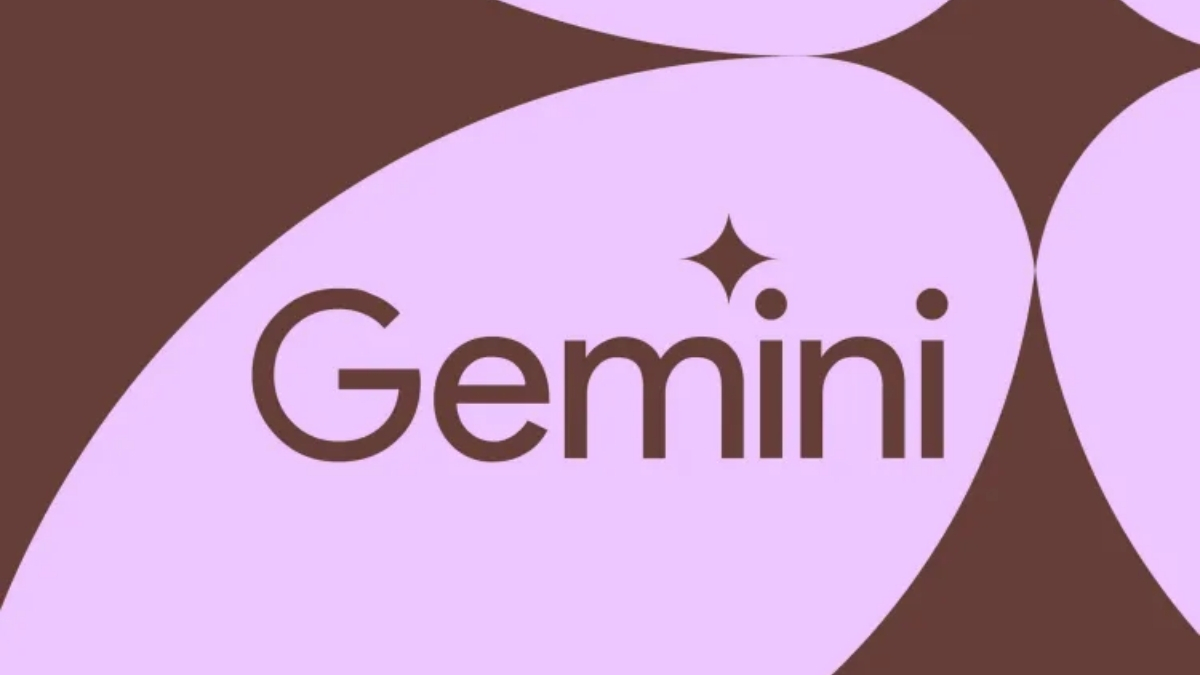
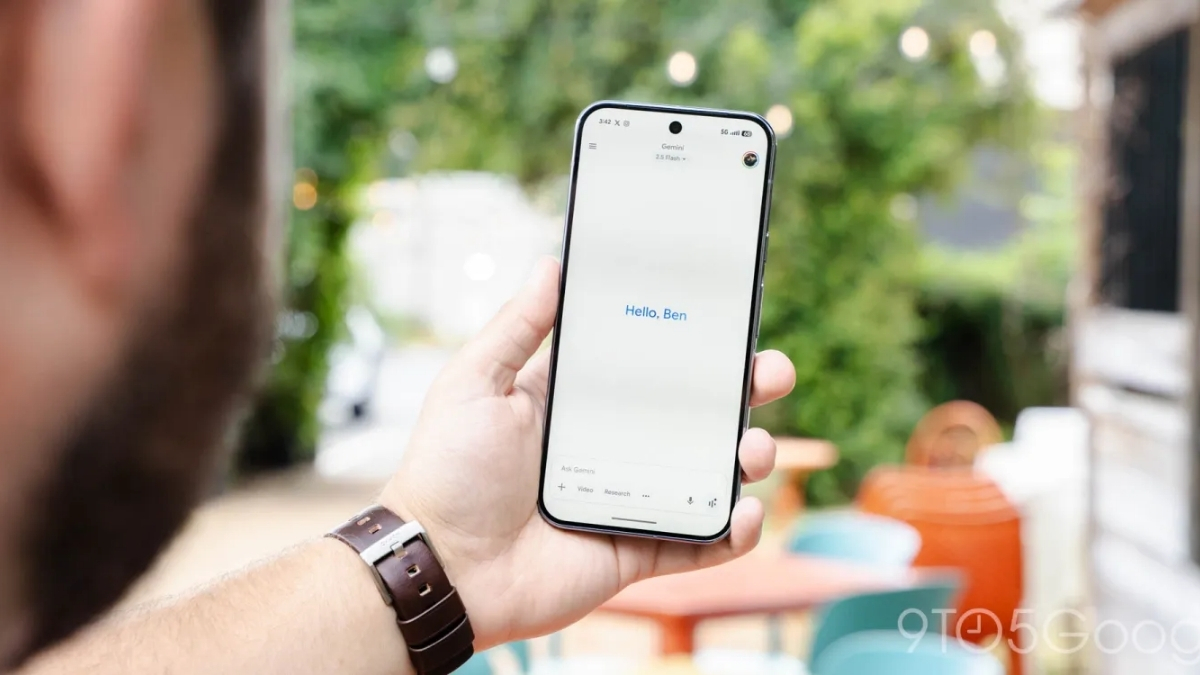
Bình luận (0)